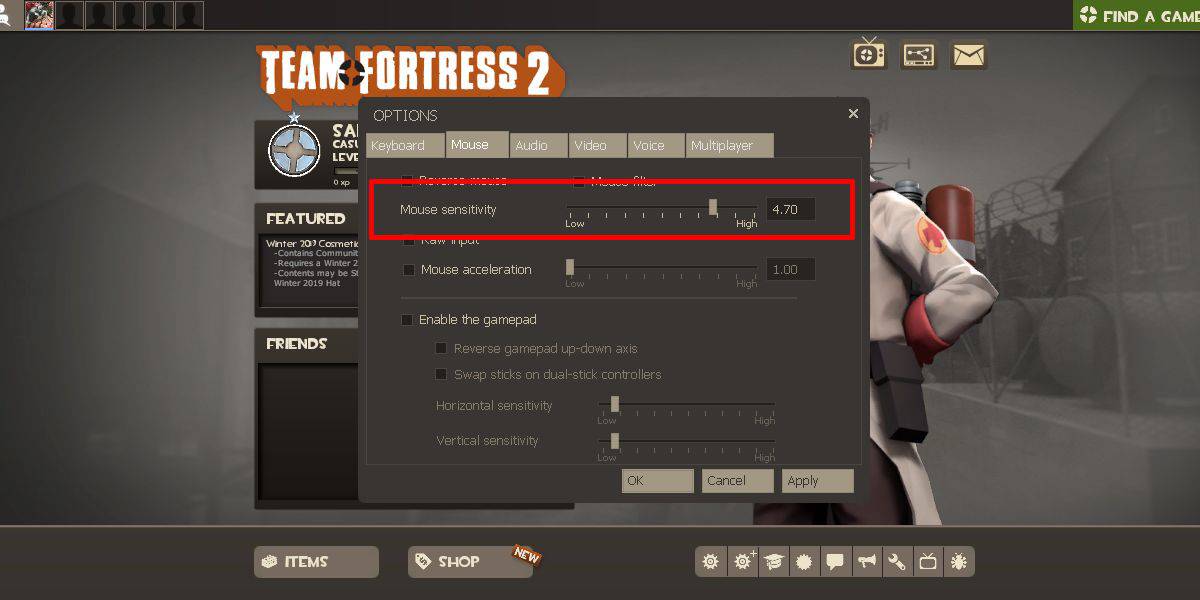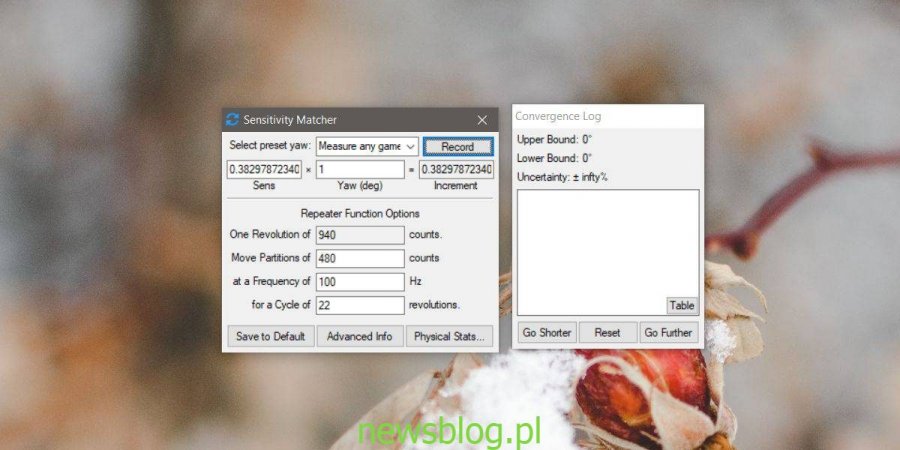Dotknęliśmy ustawień DPI myszy na początku tego miesiąca, ale w kontekście użytkowania na pulpicie. Czułość myszy jest bardzo ważną rzeczą w grach, zwłaszcza tych wycelowanych i strzelających. Niektóre gry ustawiają domyślny poziom czułości na podstawie ustawień DPI myszy, podczas gdy inne pozwalają użytkownikom wprowadzić poziom czułości z dokładnością do dziesiętnych. Jeśli masz skonfigurowaną grę z idealną czułością myszy, możesz jej użyć Matcher wrażliwości aby skopiować go do innych gier.
Jest tu ograniczenie; możesz skopiować czułość myszy z dowolnej gry, jednak aby użyć tej samej czułości, gra musi umożliwiać wprowadzenie niestandardowej wartości. W tym celu uzyskamy czułość myszy z gry Minecraft, która nie ma precyzyjnej kontroli czułości myszy, i skopiujemy ją do Team Fortress 2, która ją ma.
Spis treści:
Skopiuj czułość myszy z gry
Zaczniemy od gry, która ma dla Ciebie idealną czułość myszy. Pobierz Matcher wrażliwości i uruchom to. Otwórz menu rozwijane „Wybierz wstępnie ustawione odchylenie” i sprawdź, czy na liście znajduje się gra, dla której chcesz skopiować czułość, a następnie wybierz ją. Jeśli nie, wybierz opcję „Zmierz dowolną grę”.
Aby rozpocząć i zatrzymać nagrywanie, użyj skrótu klawiaturowego Alt + /.
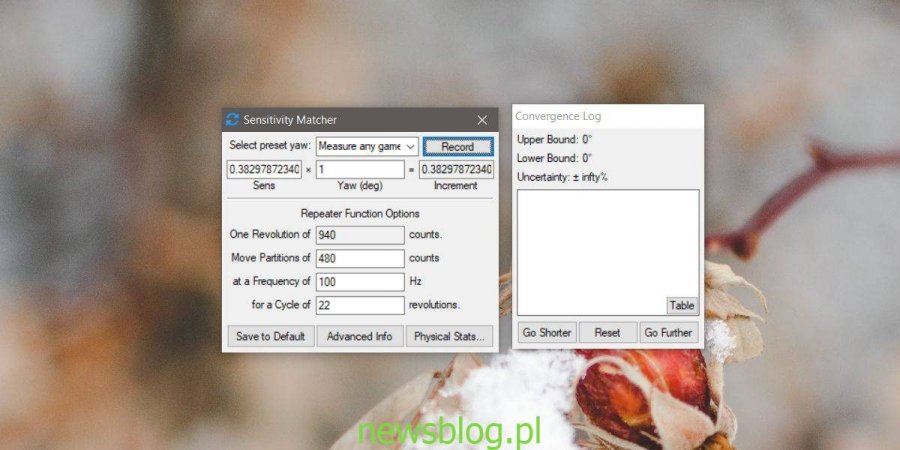
Otwórz grę, z której chcesz skopiować czułość myszy. Skieruj kursor na róg obiektu i zanotuj go. Rozpocznij nagrywanie za pomocą skrótu klawiaturowego Alt + /, a następnie dotknij klawisza Alt + Backspace. Zmusi to grę do wykonania pełnego obrotu o 360 stopni. W niektórych przypadkach może przekroczyć zakręt i skończyć dalej niż w miejscu, w którym się zaczął, lub może go przerosnąć. Jak możesz powiedzieć? Kursor powinien kończyć się tam, gdzie był, kiedy zacząłeś.
Jeśli tak się nie stanie, użyj skrótu klawiaturowego Alt ++, aby naprawić niedoścignięcie, tj. Zatrzymanie przed pełnym zakrętem o 360 stopni i użyj skrótu klawiaturowego Alt + -, aby naprawić przeregulowanie, tj. Zatrzymanie znacznie później po ukończeniu pełnego obrotu o 360 stopni.
Zatrzymaj nagrywanie za pomocą skrótu Alt + /. Wróć do aplikacji i zanotuj wykrytą wartość czułości.
Przełącz się na aplikację, do której chcesz skopiować czułość, i przejdź do ekranu konfiguracji sterowania. Poszukaj wpisu czułości myszy i wprowadź dokładną wartość, którą Matcher czułości zapisał w grze. Zapisz zmianę i weź grę na uruchomienie testowe.